本教程适用版本:WPS 365 点击免费使用
大家好,我们在利用WPS演示文稿制作PPT的时候,制作一个海报级的PPT幻灯片首页是一件很麻烦的事吗?当然不是,今天我们就来教大家利用一个文本框和大写数字一,就可以做出一张海报级的PPT,非常美观,具体怎么操作呢?一起来学习一下吧。
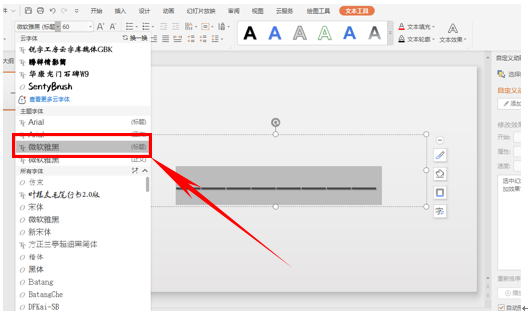 >>免费升级到企业版,赠超大存储空间
然后在工具栏中的文本工具下,选择文本效果,在下拉菜单中选择转换,然后我们在转换的所有字体当中选择波形1。
>>免费升级到企业版,赠超大存储空间
然后在工具栏中的文本工具下,选择文本效果,在下拉菜单中选择转换,然后我们在转换的所有字体当中选择波形1。
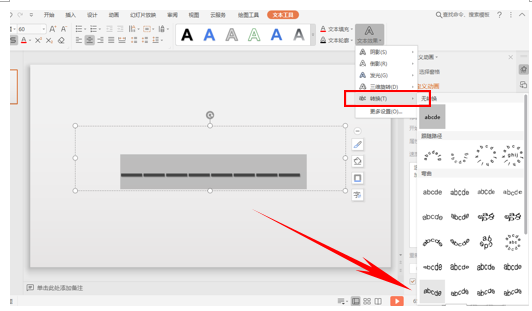 >>免费升级到企业版,赠超大存储空间
单击波形1以后大写数字一可以上下拖动变为加粗的波浪形,调整到我们需要并且合适的大小。
>>免费升级到企业版,赠超大存储空间
单击波形1以后大写数字一可以上下拖动变为加粗的波浪形,调整到我们需要并且合适的大小。 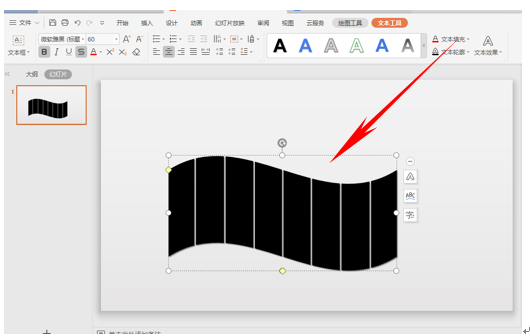 >>免费升级到企业版,赠超大存储空间
在工具栏文本工具下,有一个文本填充,在文本填充的下拉菜单中选择图片或文理填充,选择本地图片。
>>免费升级到企业版,赠超大存储空间
在工具栏文本工具下,有一个文本填充,在文本填充的下拉菜单中选择图片或文理填充,选择本地图片。
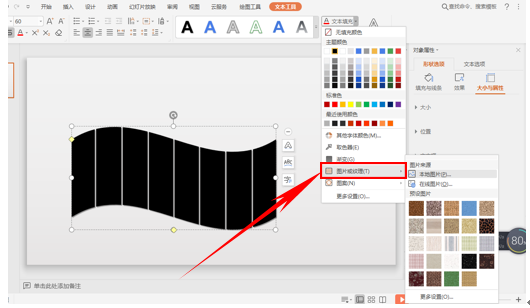 >>免费升级到企业版,赠超大存储空间
打开图片所在路径,然后选择我们需要的图片单击确定。
>>免费升级到企业版,赠超大存储空间
打开图片所在路径,然后选择我们需要的图片单击确定。
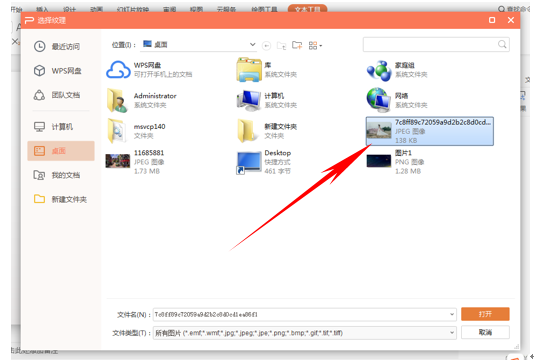 >>免费升级到企业版,赠超大存储空间
图片就已经插入到波浪形当中去了,然后字右上角写上唯美的文字加以修饰,一张美美的幻灯片就制作完成了。
>>免费升级到企业版,赠超大存储空间
图片就已经插入到波浪形当中去了,然后字右上角写上唯美的文字加以修饰,一张美美的幻灯片就制作完成了。
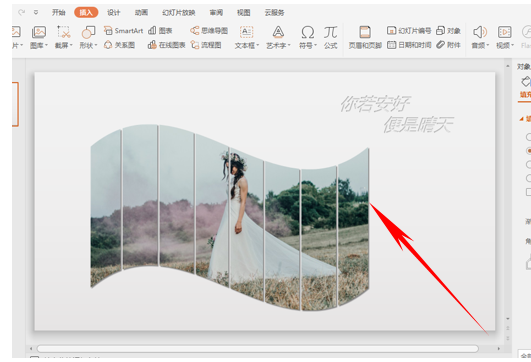 >>免费升级到企业版,赠超大存储空间
那么,在WPS演示文稿当中,利用大写数字一来制作海报级的PPT幻灯片的方法,是不是很简单呢,你学会了吗?
>>免费升级到企业版,赠超大存储空间
那么,在WPS演示文稿当中,利用大写数字一来制作海报级的PPT幻灯片的方法,是不是很简单呢,你学会了吗?
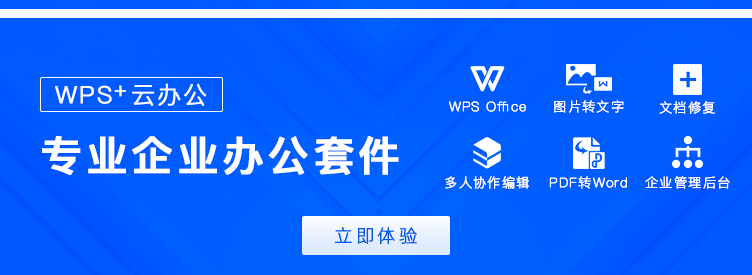
声明:
本站所有文章,如无特殊说明或标注,均为本站原创发布。任何个人或组织,在未征得本站同意时,禁止复制、盗用、采集、发布本站内容到任何网站、书籍等各类媒体平台。如若本站内容侵犯了原著者的合法权益,可联系我们进行处理。

